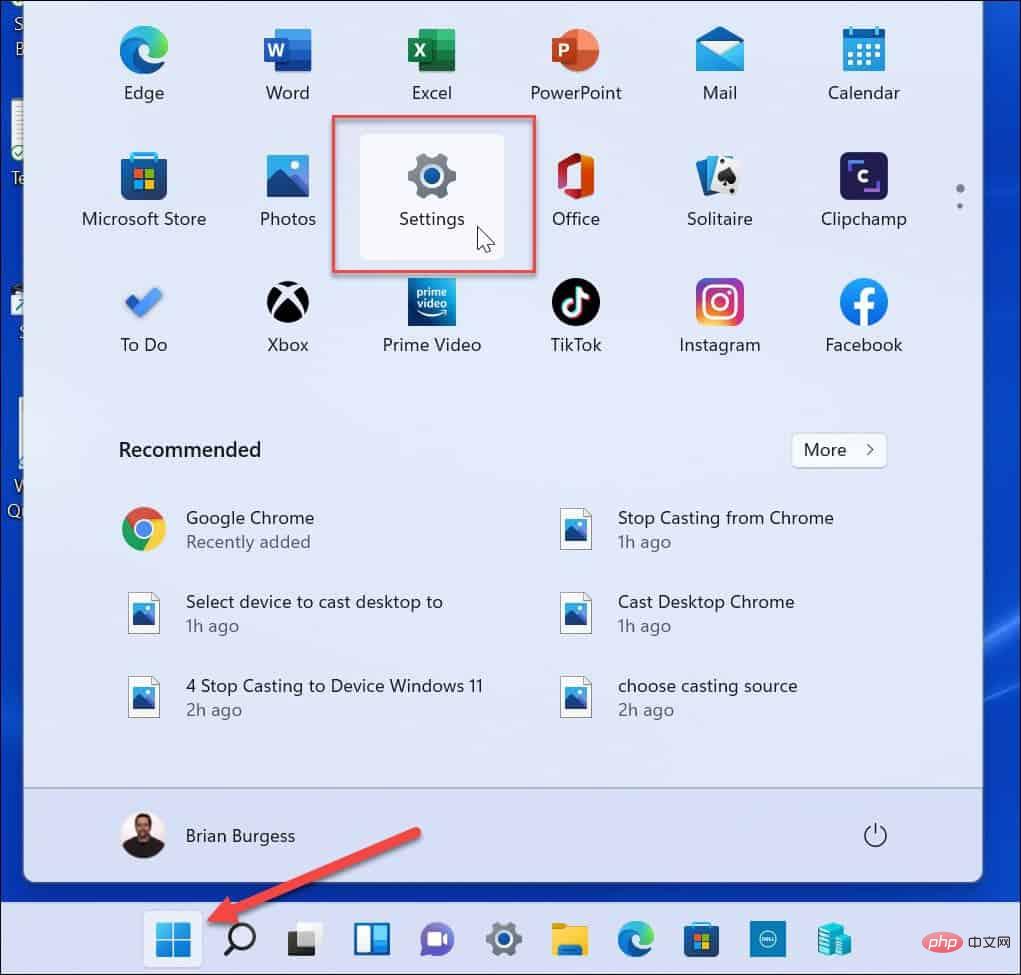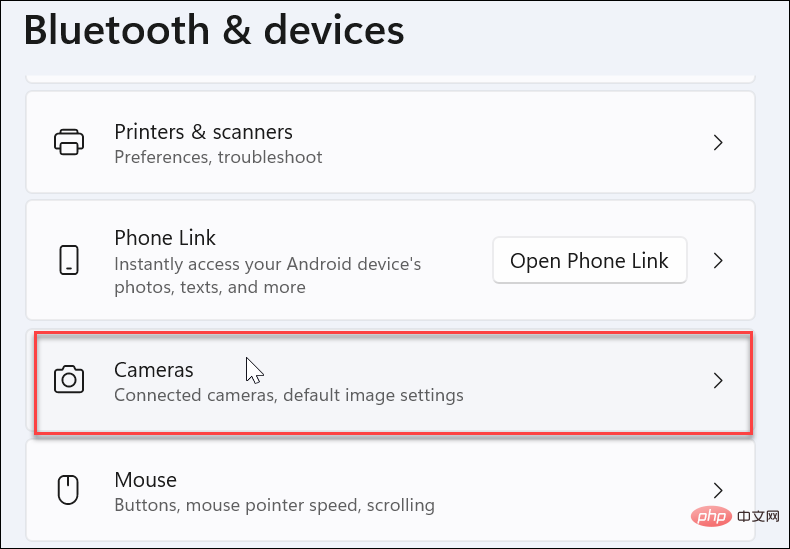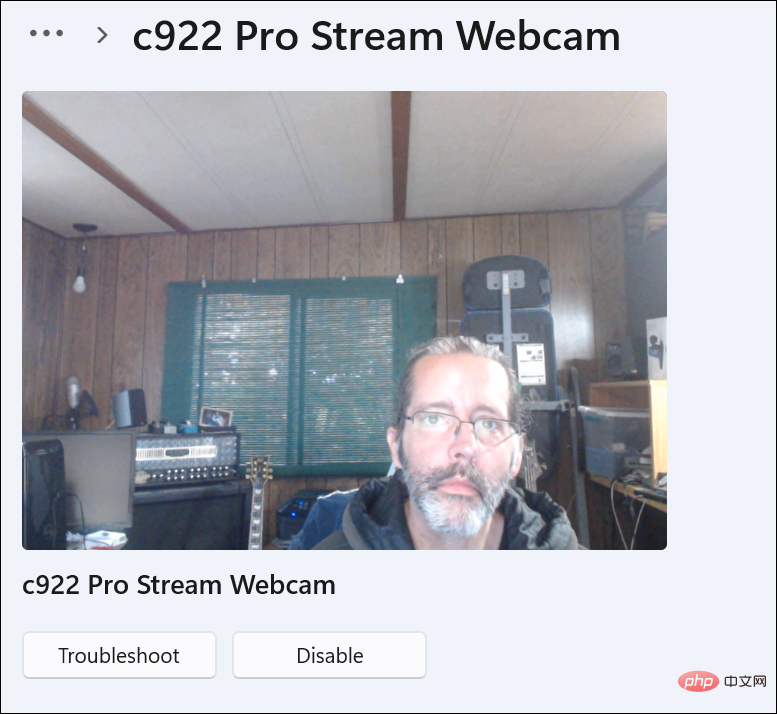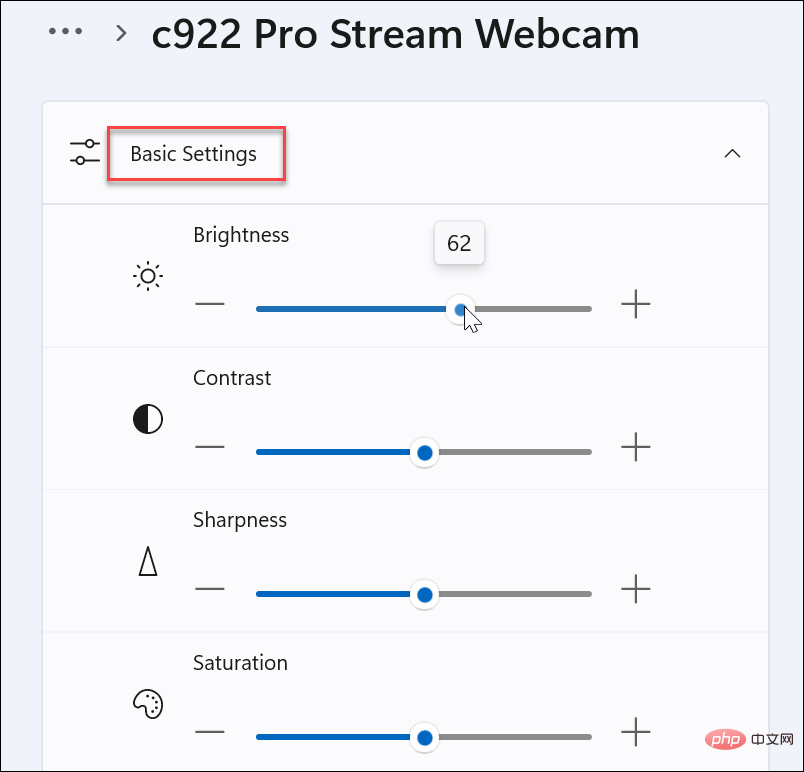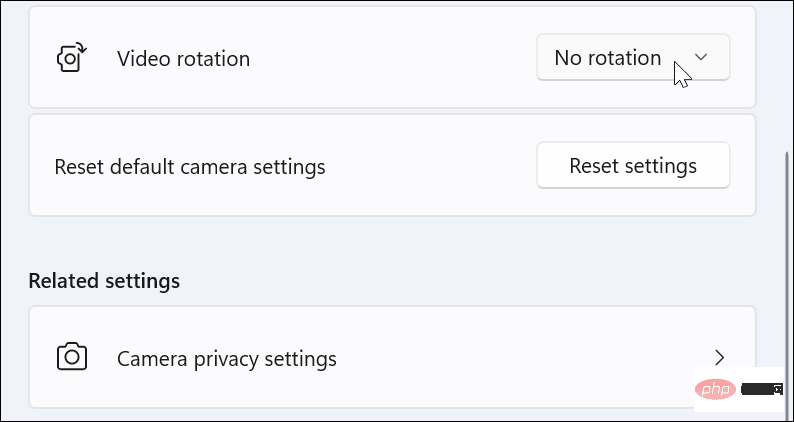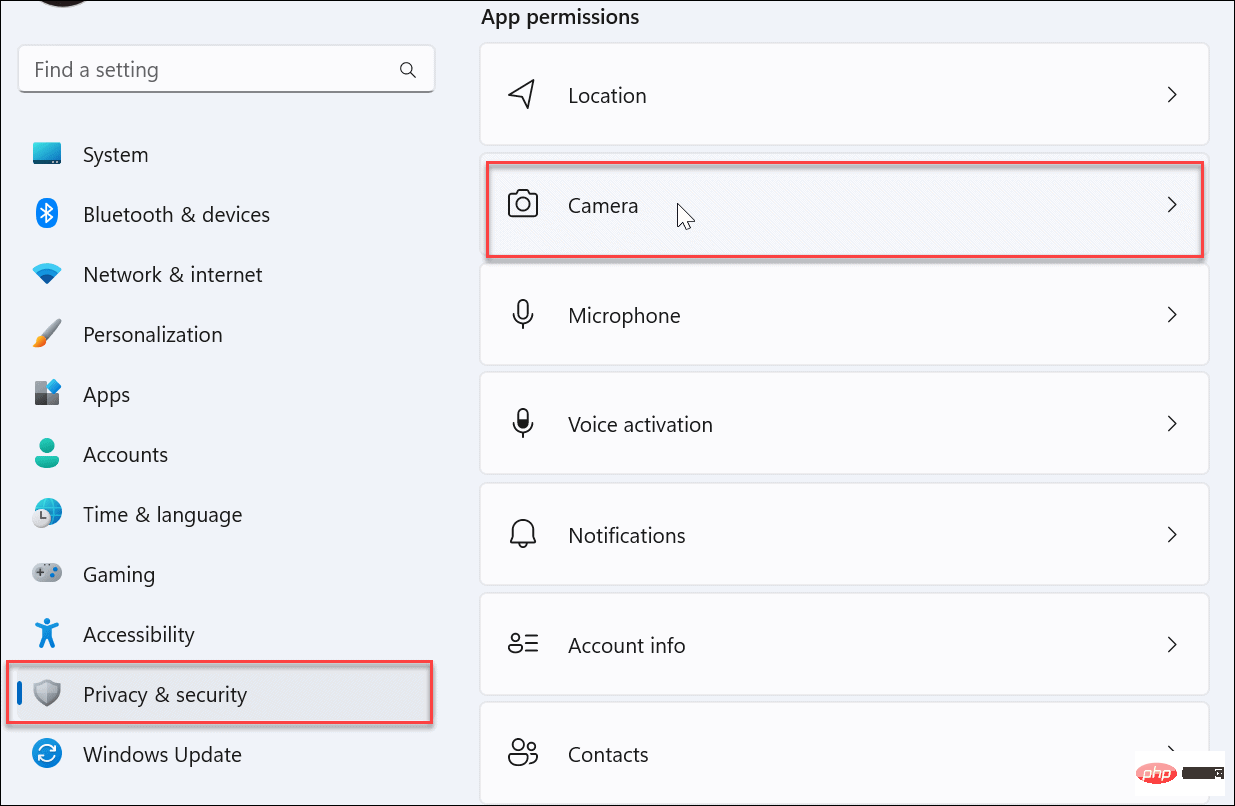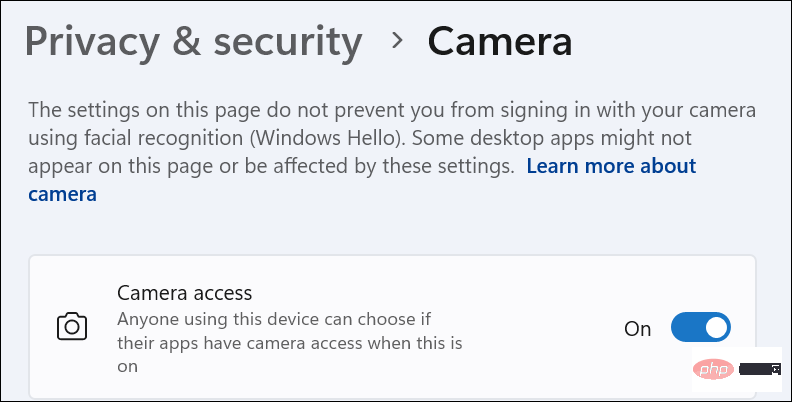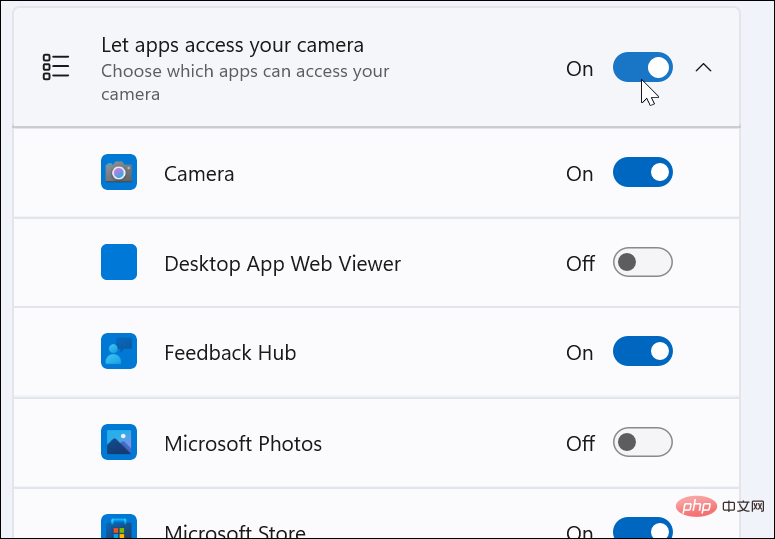Gérer les paramètres de la webcam sous Windows 11
Pour connaître les paramètres disponibles, connectez votre webcam à votre PC Windows 11 et accédez à Paramètres.
Pour gérer les paramètres de l'appareil photo sous Windows 11, procédez comme suit :
- Cliquez sur le bouton Démarrer ou appuyez sur la touche Windows. Après cela, sélectionnez Paramètres dans le menu.
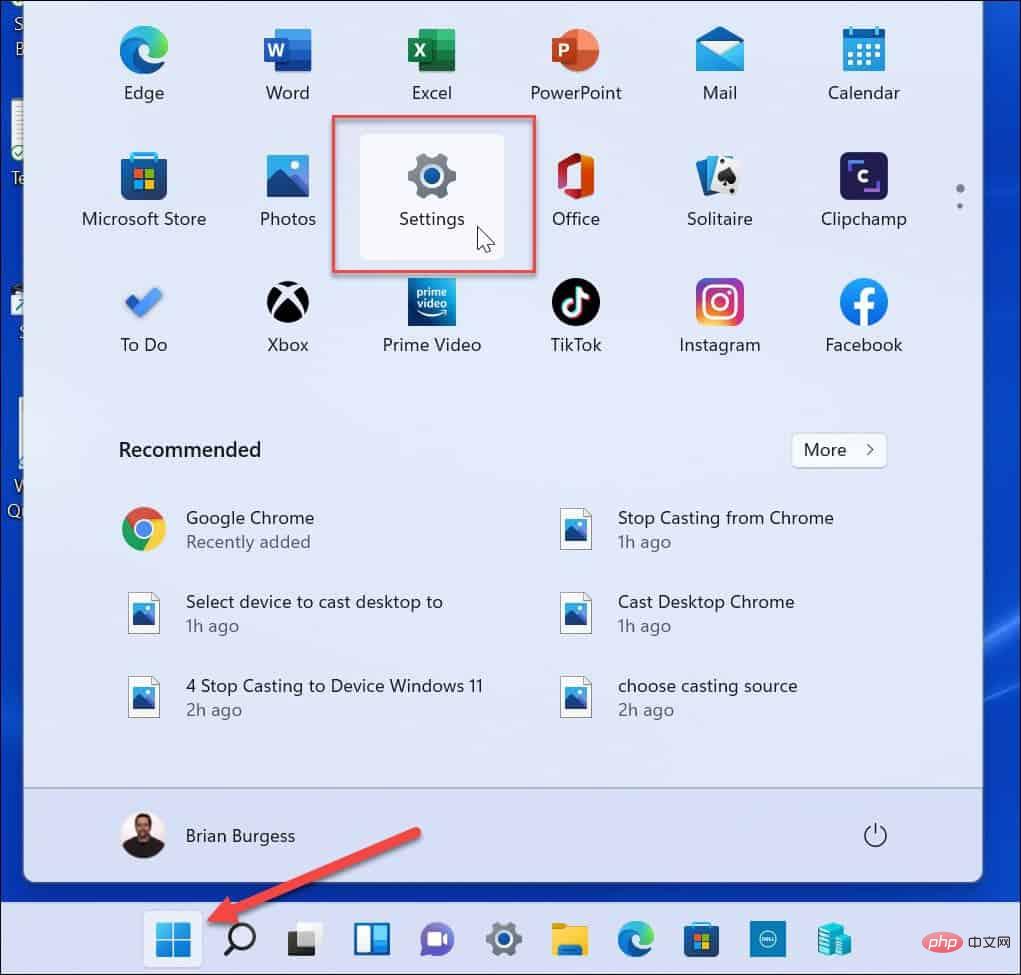
- Lorsque la page Paramètres s'ouvre, cliquez sur Bluetooth et appareils sur la gauche.
- Dans l'écran Bluetooth et appareils, cliquez sur l'option Caméra à droite.
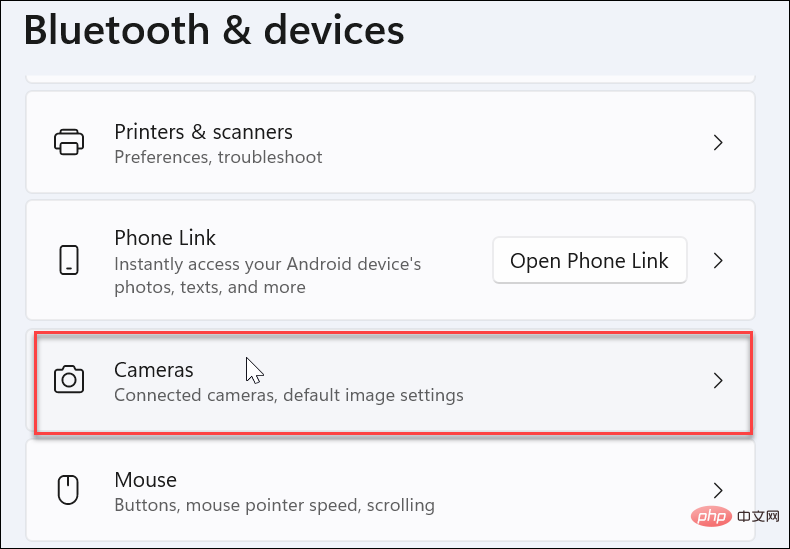
- Cliquez sur la webcam installée sur votre PC dans la section Caméras connectées.

- Vous devriez maintenant voir l'image de votre webcam dans la section "Paramètres".
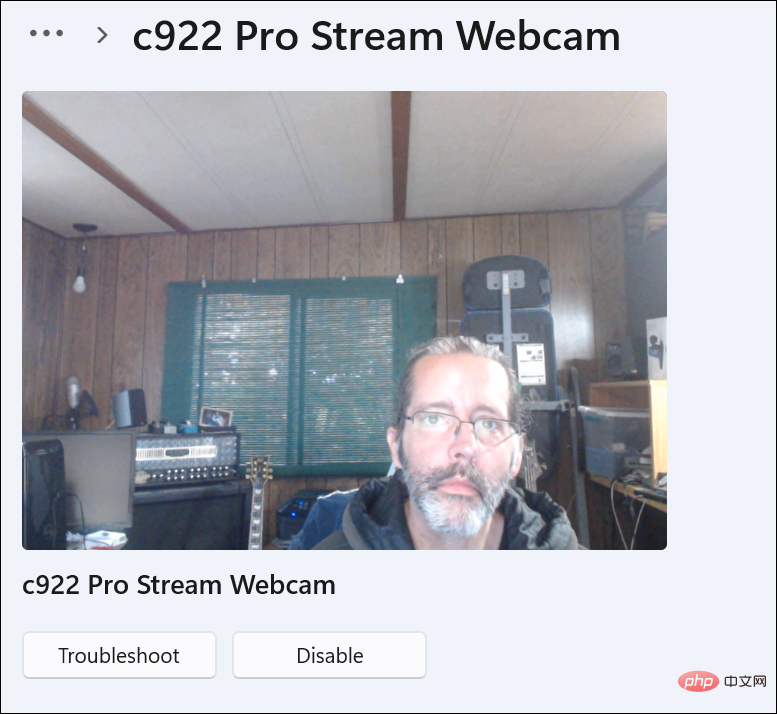
- Développez la section Paramètres de base pour régler la Luminosité, le Contraste, la Netteté et la Saturation de l'image de votre webcam.
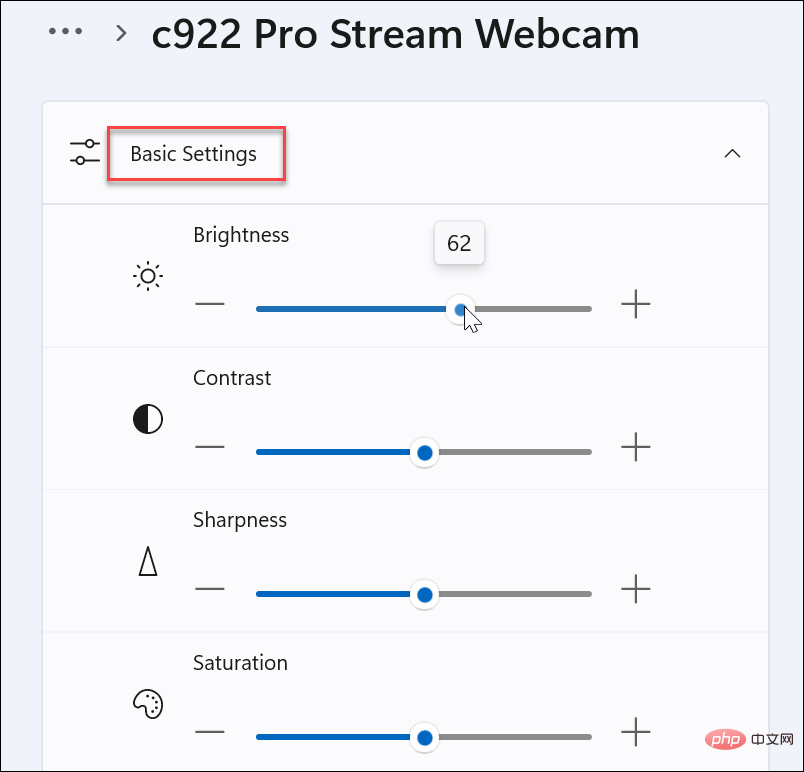
- Continuez à faire défiler la section webcam ; vous trouverez des options pour faire pivoter la vidéo et réinitialiser les paramètres existants pour repartir à zéro.
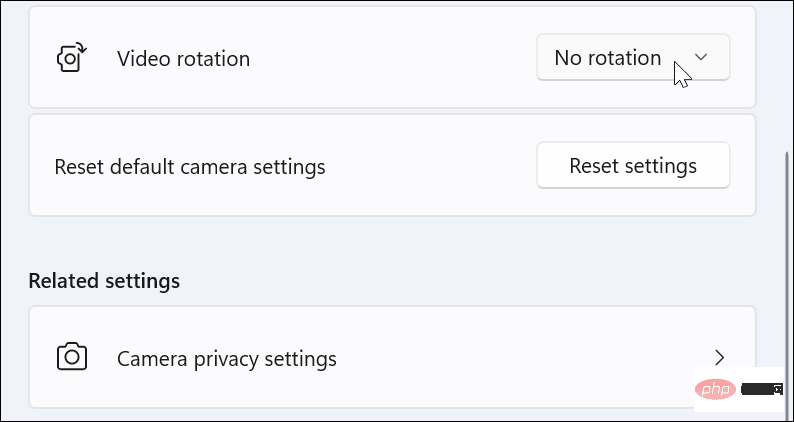
Encore une fois, veuillez noter que les fonctionnalités disponibles sur votre système varient en fonction de la webcam que vous connectez. Si vous devez gérer les paramètres de votre caméra sous Windows 11, vous saurez au moins quoi rechercher.
Utilisation des paramètres de sécurité sous Windows 11
Lorsque vous utilisez votre webcam sous Windows 11, vous devrez peut-être gérer des paramètres de sécurité spécifiques.
Pour gérer les paramètres de sécurité de la webcam sous Windows 11, procédez comme suit :
- Pour autoriser ou désactiver l'utilisation de votre webcam par les utilisateurs et les applications, ouvrez Démarrer > Paramètres.
- Cliquez sur Confidentialité et sécurité puis cliquez sur Caméra à droite.
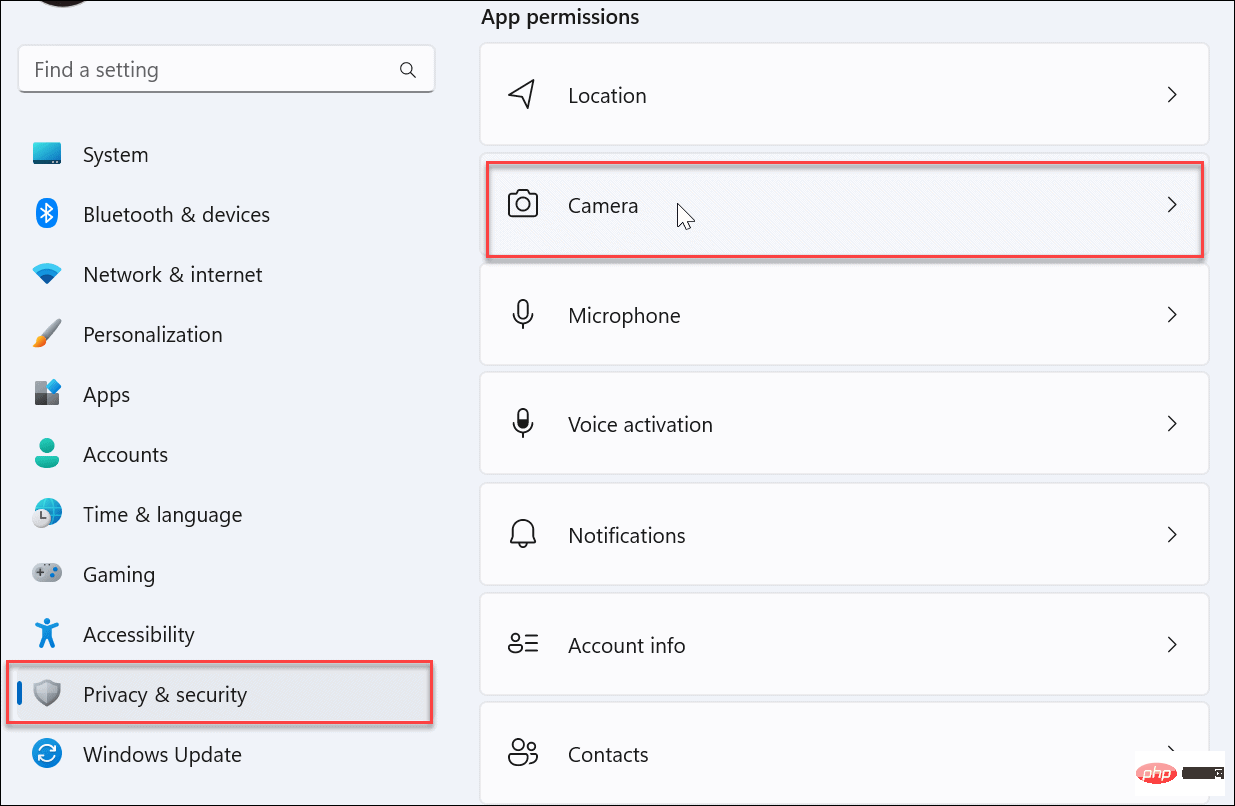
- Activez ou désactivez Accès à la caméraInterrupteur à bascule pour autoriser ou refuser l'accès de l'utilisateur à la webcam.
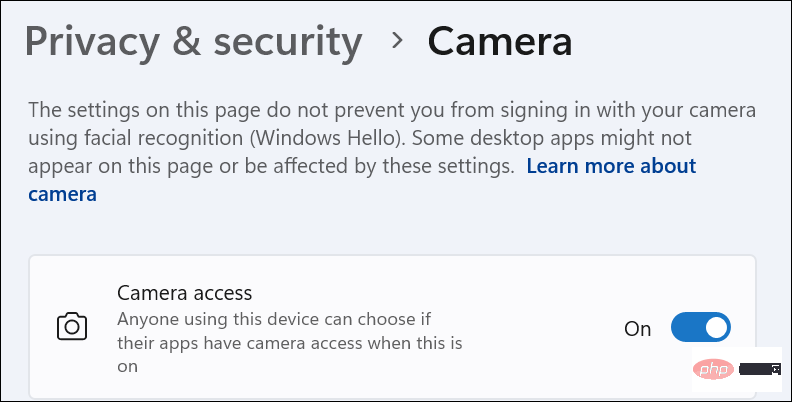
- Pour autoriser ou refuser l'accès de la caméra à l'application, faites défiler l'application et activez ou désactivez l'accès. Vous pouvez également interdire toutes les applications en désactivant l'option Autoriser les applications à accéder à votre appareil photo.
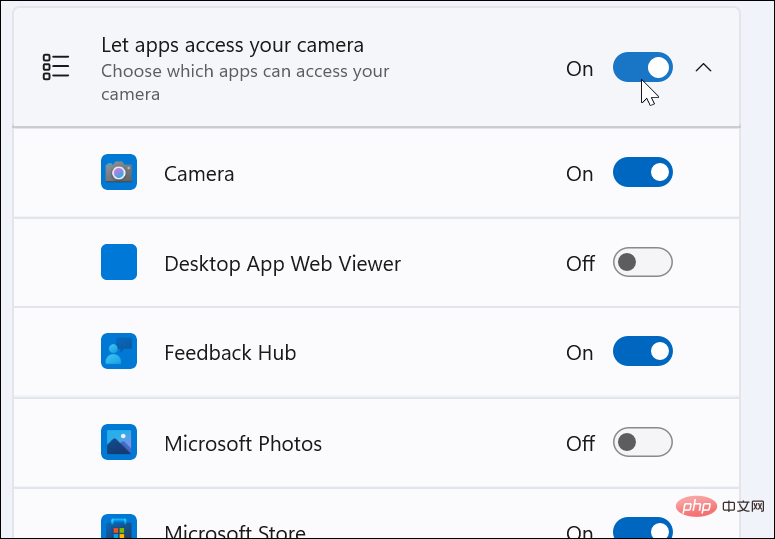
Gérer les paramètres de la webcam sous Windows 11
La gestion de votre webcam sous Windows est beaucoup plus simple que sous Windows 10, y compris des options faciles d'accès. Heureusement, vous pouvez utiliser Windows 11 pour gérer l'accès des applications à votre webcam sur les options individuelles des applications et des utilisateurs, ou refuser l'accès aux utilisateurs et aux applications au niveau individuel ou du groupe.
Ce qui précède est le contenu détaillé de. pour plus d'informations, suivez d'autres articles connexes sur le site Web de PHP en chinois!